Läs artikeln för att lära dig hur du aktiverar och inaktiverar Låsningsläge.
Vad är låsningsläge på en iPhone?
I iPhone finns det flera funktioner som är utformade för säkerhetsändamål. En av dem är Låsningsläge som skapas för vissa personer som personligen attackeras av vissa hot. När Låsningsläge är aktiverat kommer iPhone inte att fungera som den normalt gör. Detta för att minimera attackytan som skulle kunna utnyttjas av mycket sofistikerade appar, webbplatser och vissa funktioner som är strikt begränsade för integritet och säkerhet.
Hur säkrar låsningsläget vår iPhone?
När du aktiverar Låsningsläge , vissa funktioner och flera appar beter sig olika som, ' Meddelanden ', ' webbsurfande ', ' FaceTime ', ' Apples tjänster ', ' Delat album ', ' Enhetsanslutningar ', och ' Konfigurationsprofiler ”. I Låsningsläge , har alla inkommande okända samtal blockerats om du inte har kontaktat dem tidigare. Alla kommande förfrågningar om Apple-tjänster, inklusive inbjudningar för att kontrollera ett hem i den relaterade hemappen är blockerade. För att aktivera enhetsanslutning med andra enheter måste du låsa upp telefonen. Oformaterade textmeddelanden och samtal fungerar kontinuerligt i nödfunktioner och medan mobilen är låst.
Hur aktiverar/aktiverar man låsningsläge på iPhone?
Om du vill lägga till ett extra säkerhetslager till din telefon måste du aktivera Låsningsläge av din telefon. För att göra det, följ steg-för-steg-instruktionerna nedan:
Steg 1 : Först av allt, öppna ' inställningar ”-applikation på din iPhone genom att klicka på kugghjulsikonen.
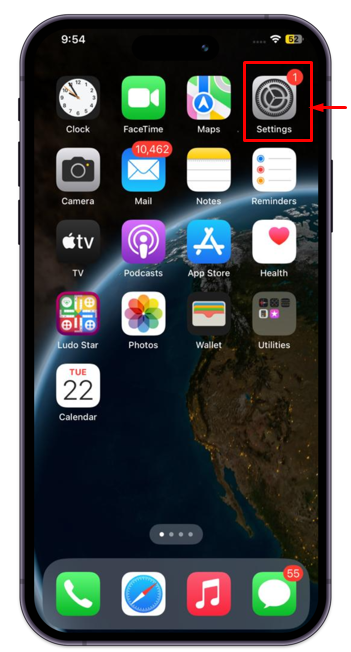
Steg 2 : Tryck sedan på ' Sekretess och säkerhet ” inställning.
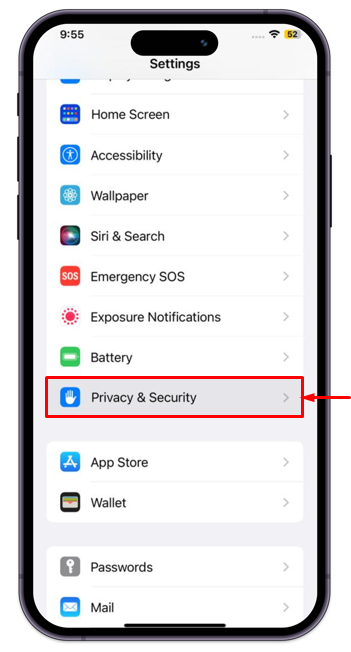
Steg 3 : Navigera till ' Låsningsläge ” under säkerhetsinställningar.
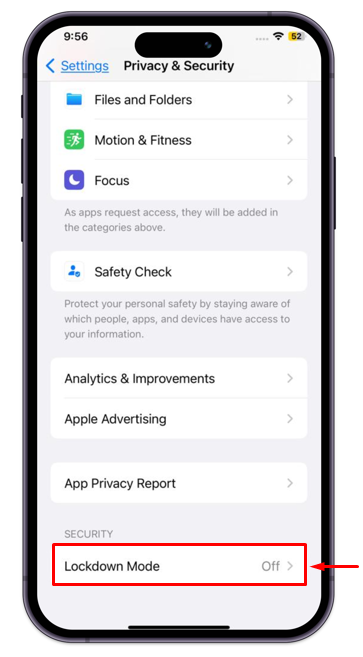
Steg 4 : Därefter måste du trycka på ' Aktivera låsningsläge ' för att aktivera det.
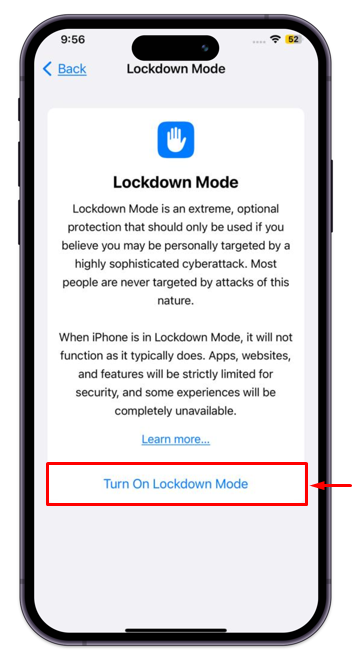
Steg 5: Efter det öppnas ett litet fönster på skärmen i syfte att bekräfta. Bekräfta det genom att trycka på 'Slå på låsläge' .
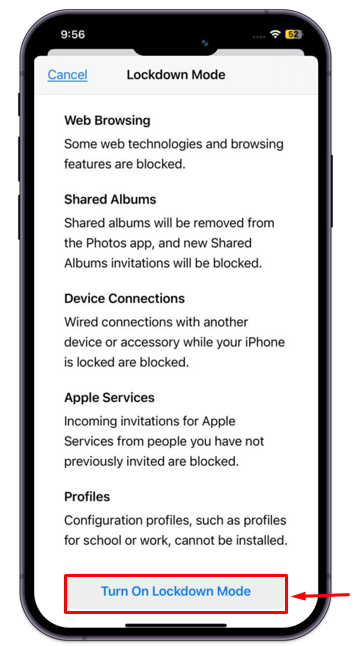
Steg 6 : Klicka sedan på ' Slå på och starta om ”.
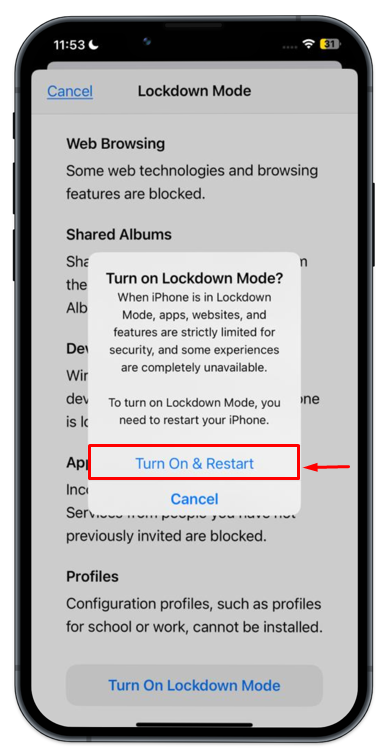
Steg 7 : Nu måste du ange lösenordet för din mobiltelefon för att starta om och slå på Låsningsläge . Som ett resultat kan du se att Låsningsläge är påslagen.
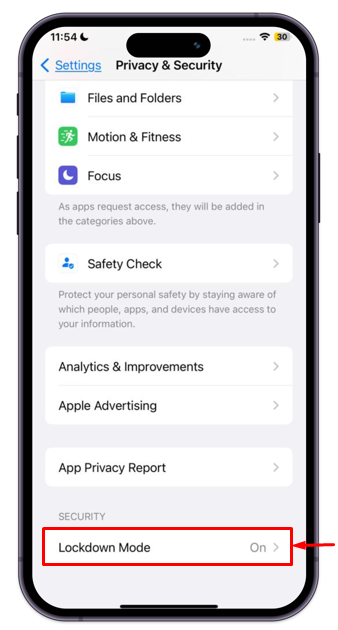
Hur inaktiverar man låsningsläge på iPhone?
Om det inte längre finns ett behov av ett extra säkerhetslager måste du inaktivera ' Låsningsläge ' på din iPhone. För detta ändamål, prova de givna instruktionerna:
Steg 1 : Först och främst måste du öppna ' inställningar ' på din iPhone.
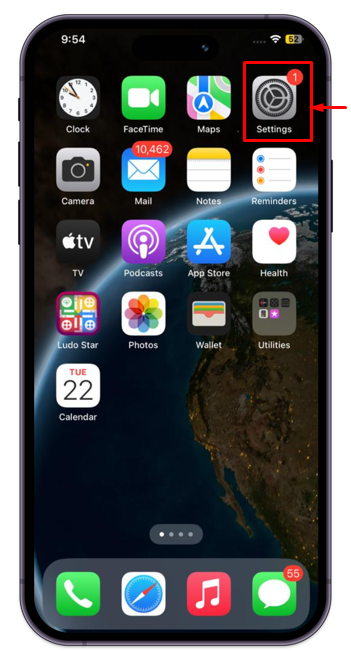
Steg 2 : Efter det, navigera mot ' Sekretess och säkerhet ' inställningar.
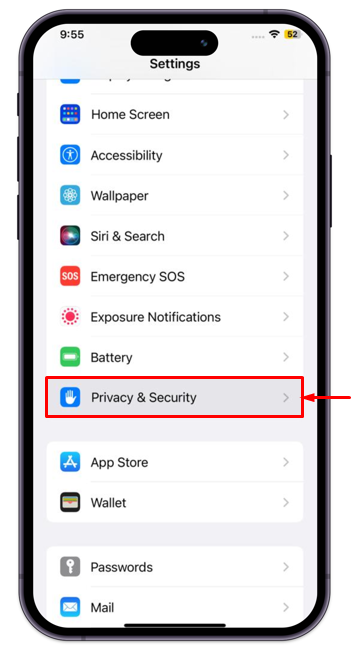
Steg 3 : Under de öppna inställningarna trycker du på ' Låsningsläge ”.
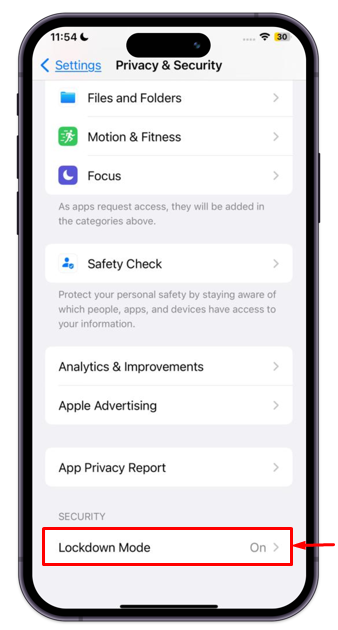
Steg 4 : Tryck till sist på ' Stäng av låsningsläget ”.
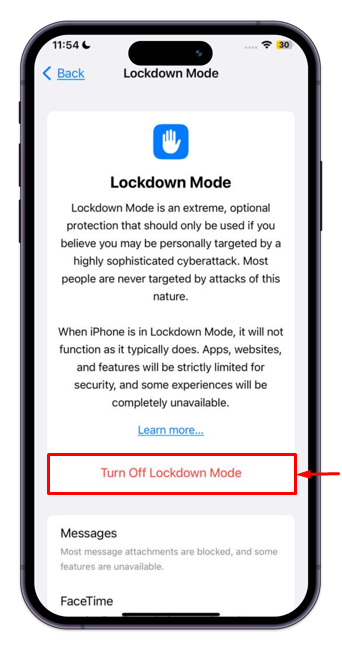
Steg 5 : Ett litet bekräftelsefönster visas på skärmen, tryck på det markerade alternativet för att fortsätta processen.
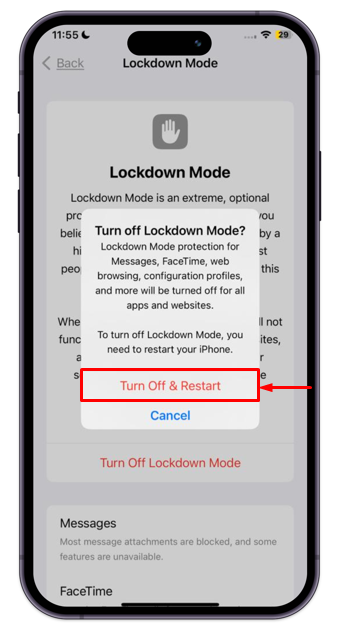
När iPhone startas om kan du bekräfta att Låsningsläge har stängts av:
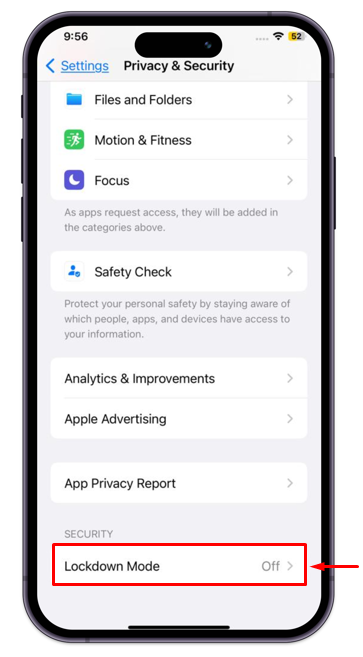
Slutsats
I iPhone, ' Låsningsläge ” spelar en avgörande roll. Den är speciellt utformad för säkerhetsändamål. När du aktiverar ' Låsningsläge ”, börjar alla appar och webbplatser bete sig annorlunda än normalt. För att aktivera/inaktivera Låsningsläge , du måste öppna ' inställningar ' och navigera mot ' Sekretess och säkerhet ” inställning. Hitta sedan ' Låsningsläge ” och slå på/av Låsningsläge följaktligen.